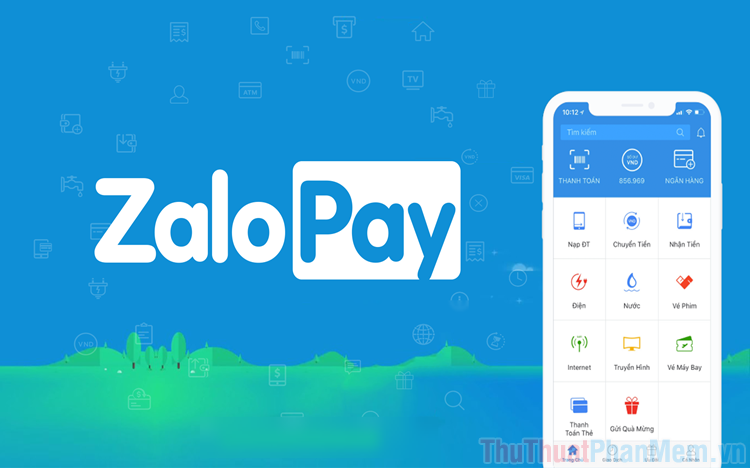Cách xóa cuộc trò chuyện trên Zalo cả 2 bên, xóa tin nhắn Zalo cả 2 bên
Mục lục nội dung
Xóa tin nhắn trên Zalo cả 2 bên giúp bạn thu hồi lại những tin nhắn nhầm, tin nhắn sai một cách nhanh chóng.

1. Phân biệt tính năng xóa và thu hồi trên Zalo
Trong phần mềm nhắn tin, nghe gọi trực tuyến Zalo hiện nay thì hệ thống có cả tính năng xóa và thu hồi khiến cho nhiều người bị nhầm lẫn. Nếu nhầm lẫn khi xóa tin nhắn trên Zalo, bạn sẽ không thể hoàn trả và tin nhắn sẽ không được thu hồi. Vậy nên, trước khi quyết định xóa cuộc trò chuyện, tin nhắn trên Zalo bạn sẽ phải hiểu rõ từng tính năng có mặt trong ứng dụng.
- Thu hồi: Thu hồi tin nhắn trên Zalo sẽ xóa tin nhắn ở cả 2 bên, tuy nhiên sẽ để lại dấu vết ở cả 2 bên dưới dạng “Tin nhắn đã được thu hồi”. Nếu cần xóa tin nhắn ở cả 2 bên, bạn phải sử dụng tính năng Thu hồi, tuy nhiên phía bên kia sẽ biết rằng bạn đã xóa tin nhắn.
- Xóa: Xóa tin nhắn trên Zalo sẽ chỉ xóa tin nhắn ở phía bạn, phía người nhận vẫn có thể đọc. Tính năng xóa tin nhắn trên Zalo dường như khiến mọi người nhầm lẫn rằng chúng sẽ xóa tin nhắn cả 2 bên.
Rất nhiều người sử dụng Zalo phàn nàn rằng họ đã ấn nhầm nút xóa tin nhắn trên Zalo khiến cho họ không có cách nào có thể thu hồi được tin nhắn nhầm. Đây là một sự phức tạp trên Zalo và khiến cho nhiều người cảm thấy khó chịu mỗi khi phải xóa tin nhắn vì chúng quá dễ nhầm lẫn. Bên cạnh đó, việc duy trì quá nhiều tính năng cũng khiến cho việc sử dụng Zalo trở nên khó khăn hơn.
2. Cách xóa tin nhắn Zalo cả 2 bên
2.1 Cách xóa tin nhắn Zalo cả 2 bên trên điện thoại
Trên nền tảng Zalo điện thoại, bạn phải sử dụng tính năng thu hồi nếu muốn xóa tin nhắn Zalo cả 2 bên nhanh chóng. Để xóa tin nhắn Zalo cả 2 bên bạn làm như sau:
Bước 1: Mở cuộc trò chuyện cần xóa tin nhắn cả 2 bên, nhấn giữ vào tin nhắn muốn xóa và chọn Thu hồi.
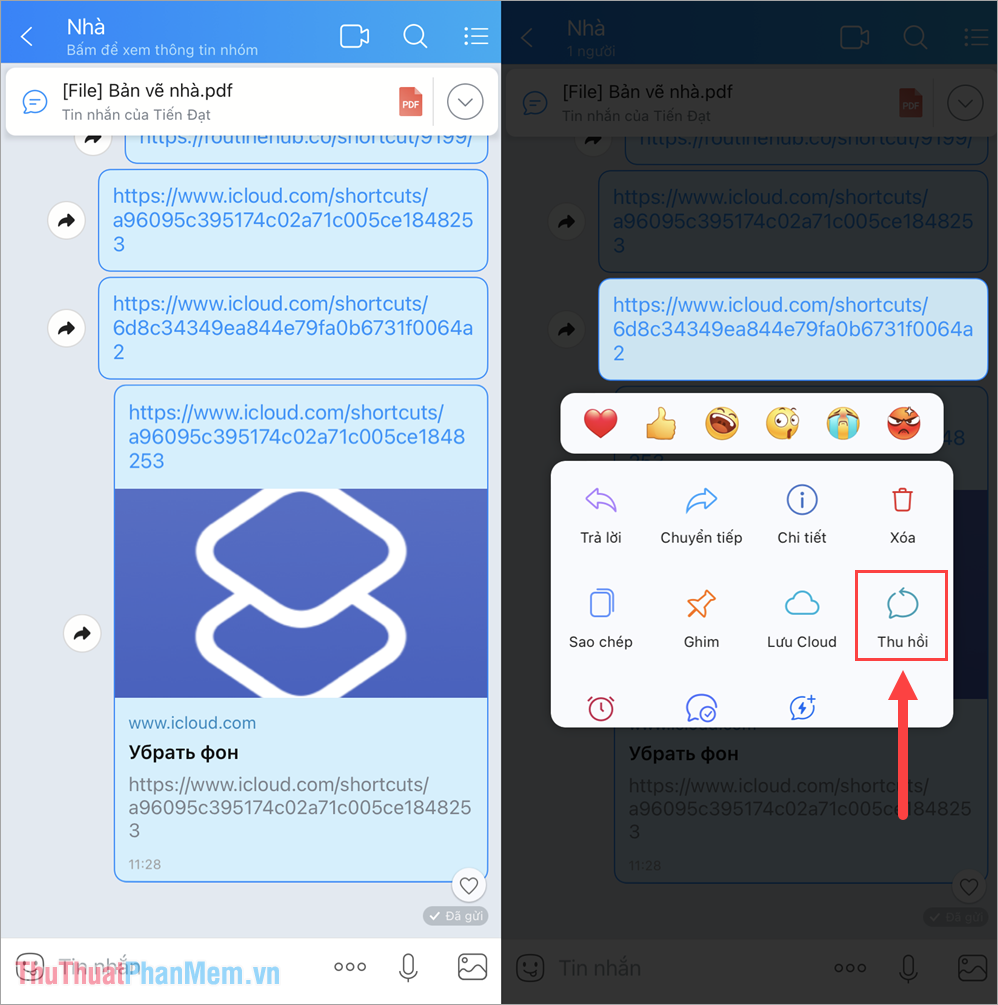
Bước 2: Sau khi thu hồi tin nhắn xong, bạn tiếp tục nhấn giữ vào “Tin nhắn đã được thu hồi” và chọn Xóa để không để lại dấu vết nào trên Zalo.
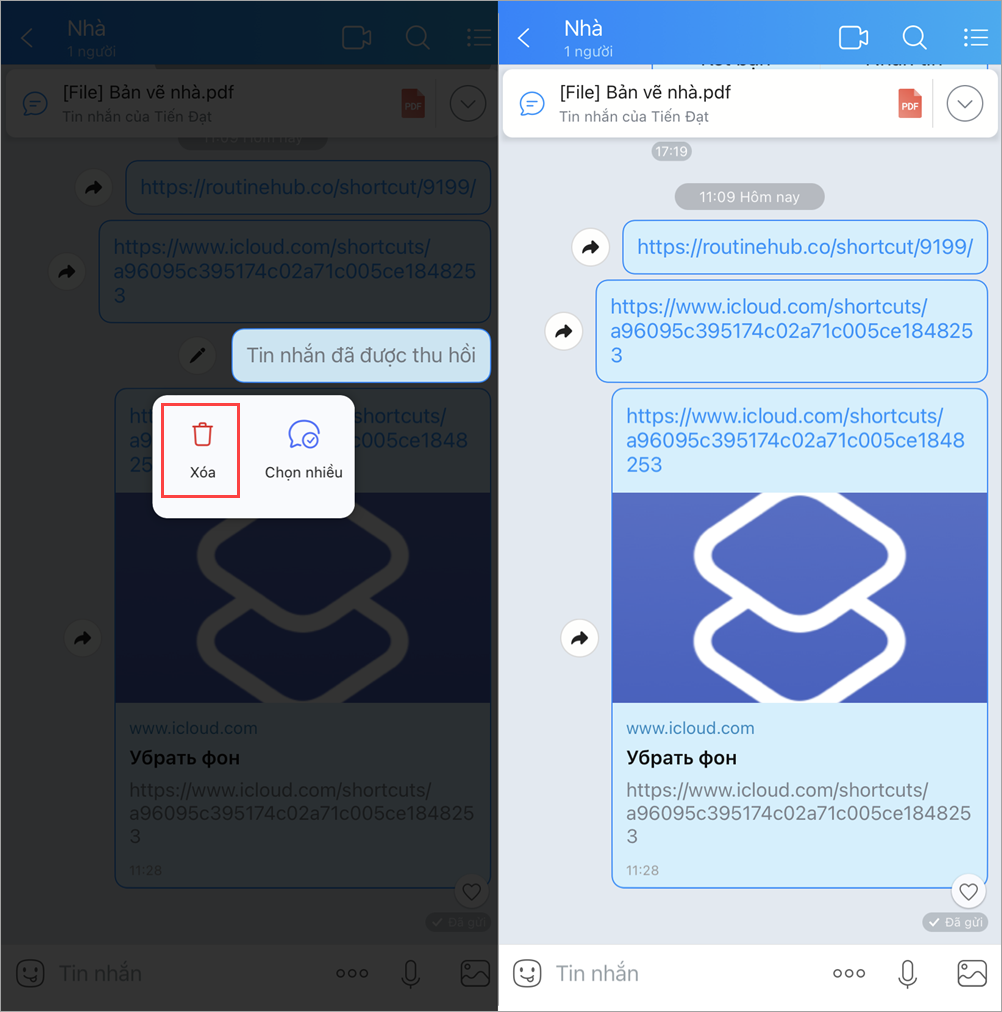
Bước 3: Trong trường hợp bạn muốn xóa nhiều tin nhắn cùng một lúc thì bạn chỉ cần Chọn tin nhắn (1) => Thu hồi (2) => Xác nhận thu hồi (3).
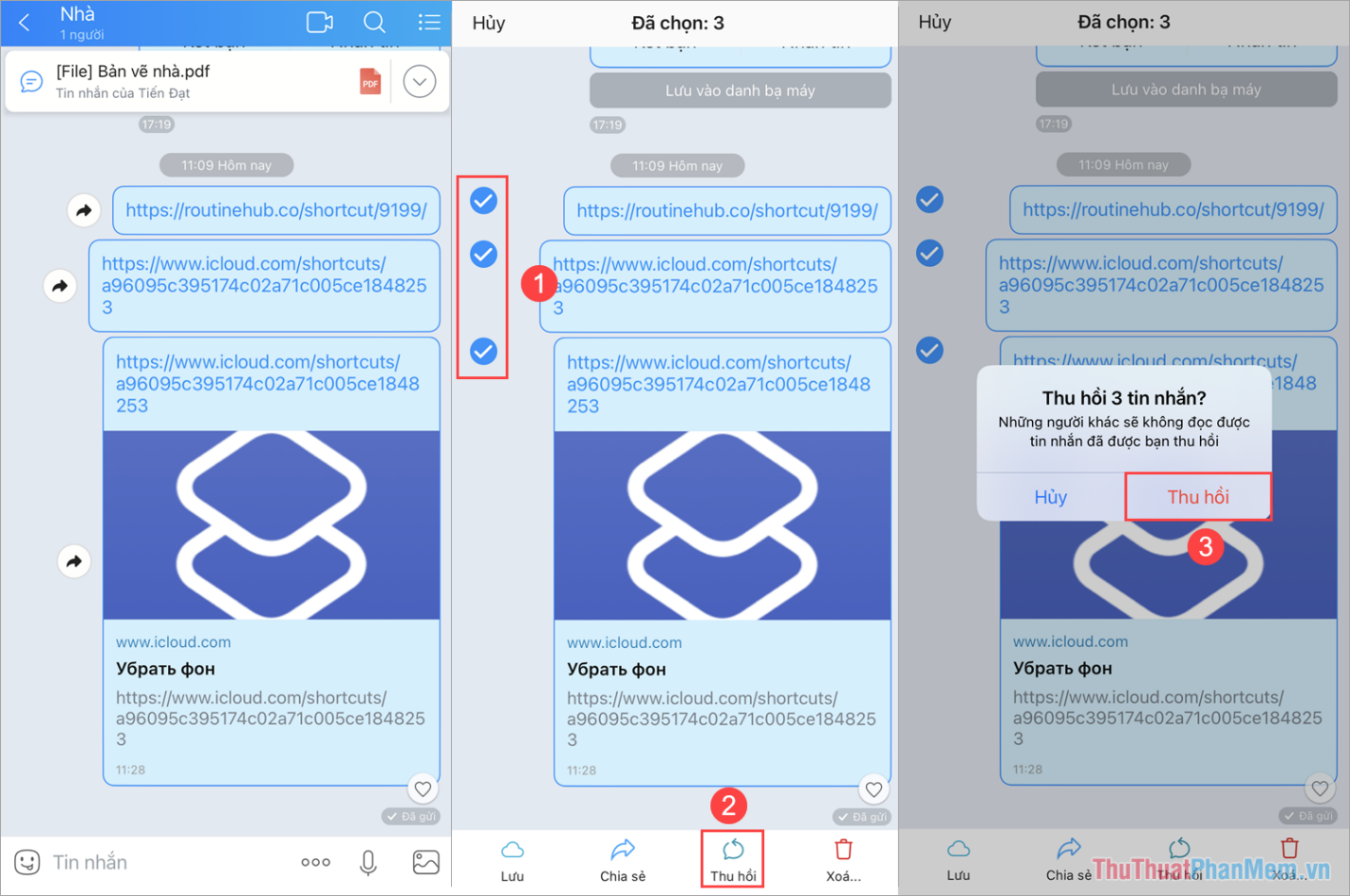
Như vậy, bạn đã hoàn thành việc xóa tin nhắn Zalo cả 2 bên nhanh chóng và hiệu quả nhất. Tương tự với những cuộc trò chuyện khác, bạn cũng xóa tin nhắn bằng cách thu hồi để không ai nhìn thấy.
2.2 Cách xóa tin nhắn Zalo cả 2 bên trên máy tính
Zalo dành cho máy tính hiện nay chỉ hỗ trợ xóa tin nhắn cả 2 bên trên ứng dụng Zalo (tải về máy tính), phiên bản Zalo Web không thể thu hồi được tin nhắn cả 2 bên.
Tải về: Zalo PC
Bước 1: Bạn tải Zalo PC về máy tính để sử dụng
Bước 2: Trong cuộc trò chuyện Zalo, bạn Click chuột phải vào tin nhắn cần xóa và chọn Thu hồi.
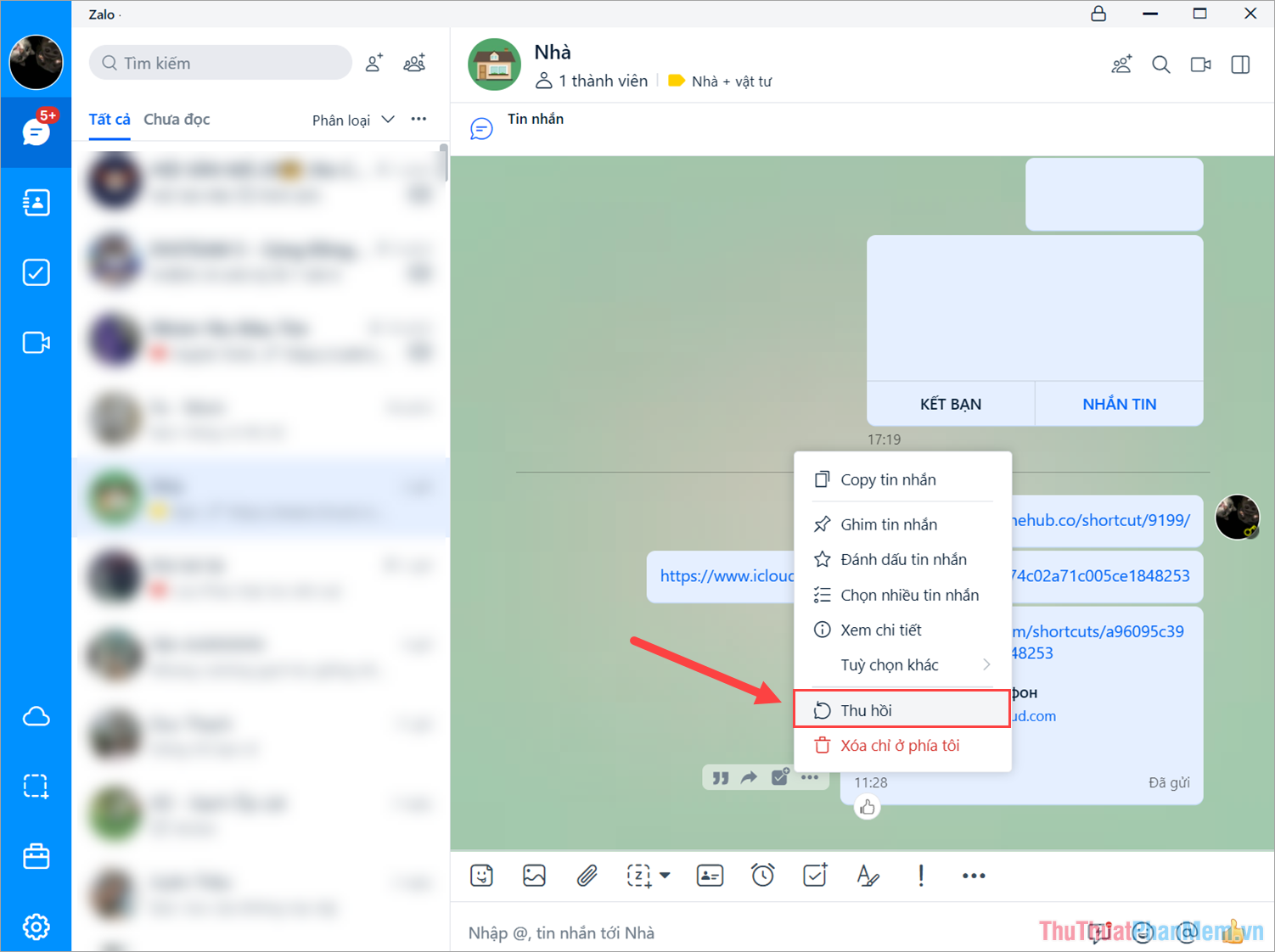
Bước 3: Tương tự với những tin nhắn khác, bạn chỉ cần chọn Thu hồi để xóa cả 2 bên một cách nhanh chóng.
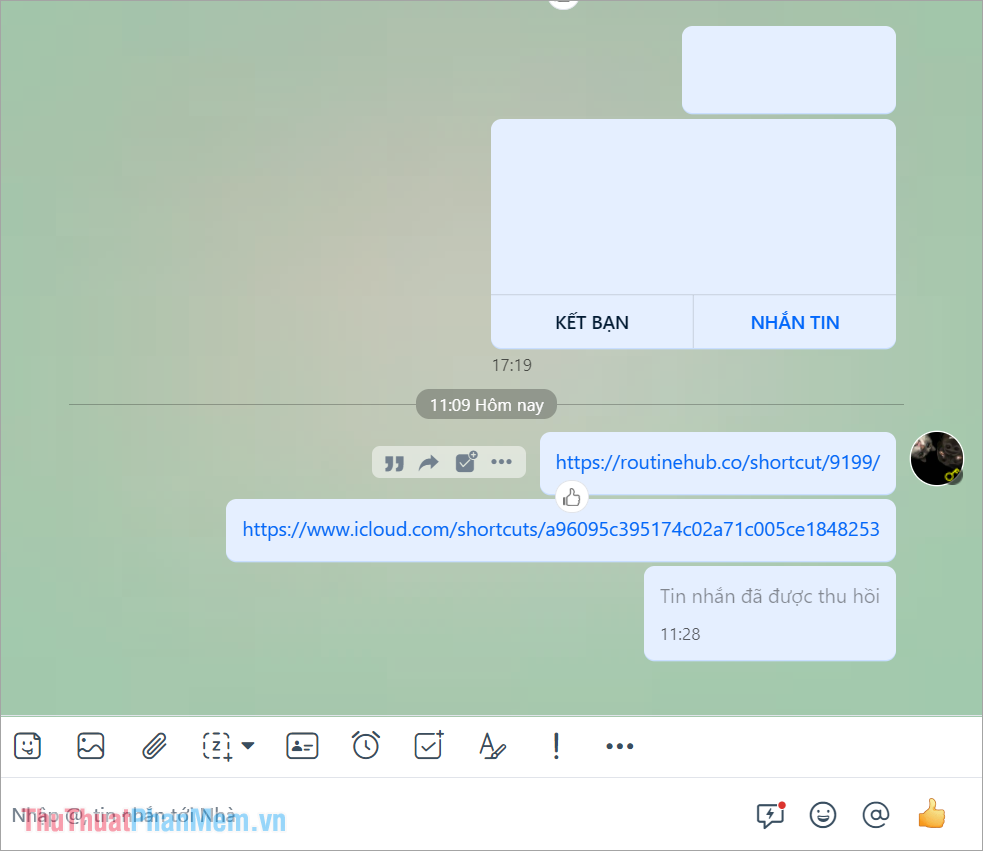
Lưu ý: Tính năng thu hồi tin nhắn trên Zalo chỉ khả dụng 24h kể từ khi tin nhắn được gửi đi. Sau 24 tiếng, bạn không thể thu hồi và điều này đồng nghĩa với việc bạn không thể xóa tin nhắn cả 2 bên trên ứng dụng Zalo. Vậy nên, bạn hãy chú ý xóa tin nhắn càng sớm càng tốt, vừa hạn chế người xem và vừa không lo quá hạn.
3. Cách xóa cuộc trò chuyện trên Zalo cả 2 bên
Rất nhiều người mong muốn tìm cách xóa cuộc trò chuyện Zalo cả 2 bên nhưng Zalo lại không cung cấp tính năng này. Điều này đồng nghĩa với việc bạn không thể xóa cuộc trò chuyện trên Zalo cả 2 bên trên điện thoại, máy tính. Đối với trường hợp này, Zalo cho biết rằng họ sử dụng Zalo chủ yếu cho công việc, nếu hỗ trợ xóa tin nhắn trên cả 2 bên sẽ khiến cho việc bảo mật gặp nhiều khó khăn và ảnh hưởng đến nhóm khách hàng của họ khi bán hàng, trao đổi hợp đồng, thông tin.
Đối với Zalo, các cuộc trò chuyện sẽ được lưu lại vĩnh viễn trên hệ thống và không ai quyền xóa cuộc trò chuyện trên Zalo. Nếu xóa cuộc trò chuyện trên Zalo thì chỉ khả dụng trên phía người xóa, đối phương vẫn có thể đọc được toàn bộ tin nhắn trên Zalo.
Trong bài viết này, Thuthuatphanmem đã chia sẻ đến bạn cách xóa cuộc trò chuyện trên Zalo cả 2 bên, xóa tin nhắn cả 2 bên nhanh nhất. Chúc bạn một ngày vui vẻ!